З тих пір, як Apple представила Magic Keyboard для iPad, це змінило те, як ви можете виконувати роботу на ходу. Тепер це вдвічі більше, коли моделі iPad Pro 2021 року оснащені тим же чіпсетом M1, що й той, який був представлений, коли Apple почала перехід від комп’ютерів Mac на базі Intel.
Зміст
- Пов’язане читання
- Що нового в iPadOS 15.4
-
Як змінити яскравість клавіатури на iPad
- Схожі повідомлення:
Пов’язане читання
- Як зарядити iPad Pro під час використання Magic Keyboard
- Огляд Brydge Pro+: чудова клавіатура зіпсована жахливим трекпадом
- Посібник з подарунками: найкращі аксесуари Apple
- Огляд Vissles LP85: низькопрофільна механічна клавіатура з наворотами та свистками
- Найкращі аксесуари iPad Pro для iPad Pro та iPad Air
Однією з ключових особливостей Magic Keyboard для iPad є вбудована підсвітка самої клавіатури. Це дозволяє легко визначити, які клавіші потрібно натискати під час роботи в різних умовах освітлення.
Що нового в iPadOS 15.4
Apple нещодавно випустила iPadOS 15.4 для сумісних моделей iPad, а разом з нею, нарешті, представила одну з найбільших функцій, анонсованих з iPadOS 15. З’явився Universal Control, який дозволяє використовувати одну клавіатуру та трекпад (або мишу) на кількох комп’ютерах Mac і iPad. Хоча це була найцікавіша функція, додана до iPad, це була не єдина нова функція, яка була доступна.
IPadOS 15.4 також представила кращу сумісність з контролером Sony PS5 DualSense, що дозволило користувачам скористатися перевагами тригерів, чутливих до тиску. Крім того, Apple представляє понад 30 різних символів Emoji, які можна використовувати на різних пристроях, включаючи iPad.
Як змінити яскравість клавіатури на iPad
Одна нова зміна, яка з’явилася на iPad з оновленням iPadOS 15.4 – це легший спосіб змінити яскравість клавіатури. За замовчуванням яскравість клавіатури на iPad автоматично налаштовується залежно від умов освітлення. Тому якщо ви перебуваєте в темній кімнаті, підсвічування клавіатури стане яскравішим. І навпаки, якщо ви перебуваєте в добре освітленому місці, підсвічування буде не таким яскравим.
Ще один варіант, який мають власники iPad, коли справа доходить до зміни яскравості клавіатури, - це перейти до налаштувань апаратної клавіатури. На жаль, це трохи громіздкіше, і ви не завжди можете точно пам’ятати, куди йти. Завдяки останньому оновленню для iPadOS вам більше не потрібно буде глибоко занурюватися в програму «Налаштування», щоб просто змінити яскравість клавіатури. Натомість тепер ви можете зробити це прямо з Центру керування.
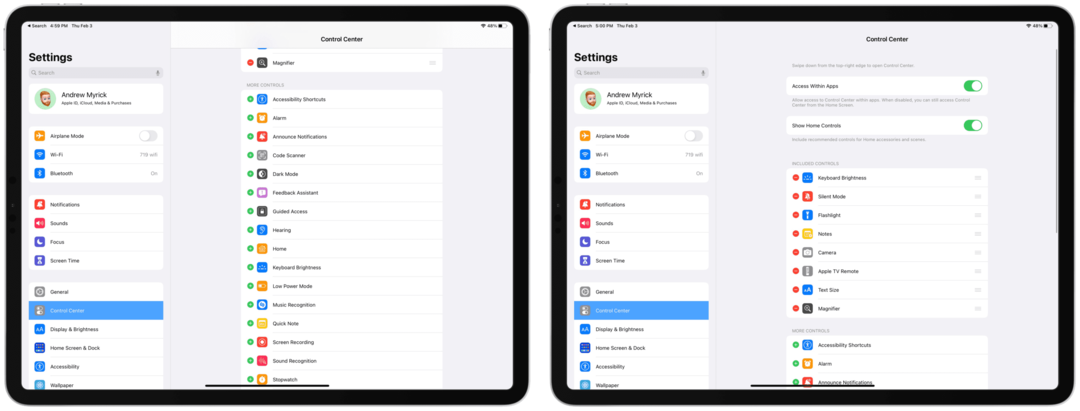
- Відкрийте Налаштування додаток на вашому iPad.
- Торкніться на бічній панелі Центр управління.
- Прокрутіть вниз, поки не дійдете до Більше елементів керування розділ.
- Торкніться значка + кнопка поруч Яскравість клавіатури.
- Прокрутіть назад.
- Використовуючи три вертикальні лінії, перетягнути і кинути Яскравість клавіатури до бажаного положення в Центрі керування.
- Вийдіть із програми Налаштування.
- Проведіть пальцем по діагоналі у верхньому правому куті на екрані вашого iPad.
- Знайдіть і торкніться Значок яскравості клавіатури в Центрі управління.
- Перетягніть пальцем (або курсор) вгору та вниз, щоб налаштувати яскравість клавіатури.
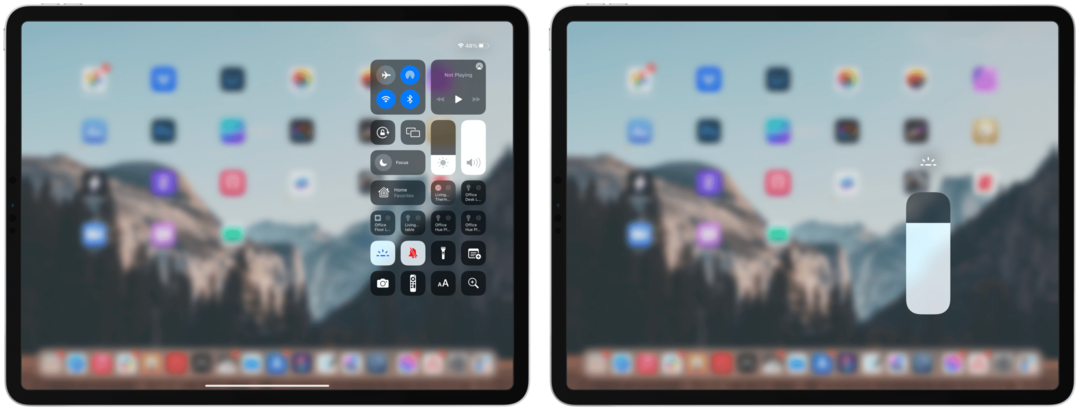
Як і слід було очікувати, ви можете візуально побачити, як змінюється яскравість клавіатури під час налаштування повзунка. Але навіть після того, як ви вручну налаштуєте яскравість, вона все одно повернеться до автоматичних рівнів яскравості через невизначений період часу.
Ендрю — незалежний письменник зі східного узбережжя США.
Протягом багатьох років він писав для різних сайтів, включаючи iMore, Android Central, Phandroid та кілька інших. Тепер він проводить свої дні, працюючи в компанії з систем вентиляції та вентиляції, а вночі підпрацьовує як незалежний письменник.